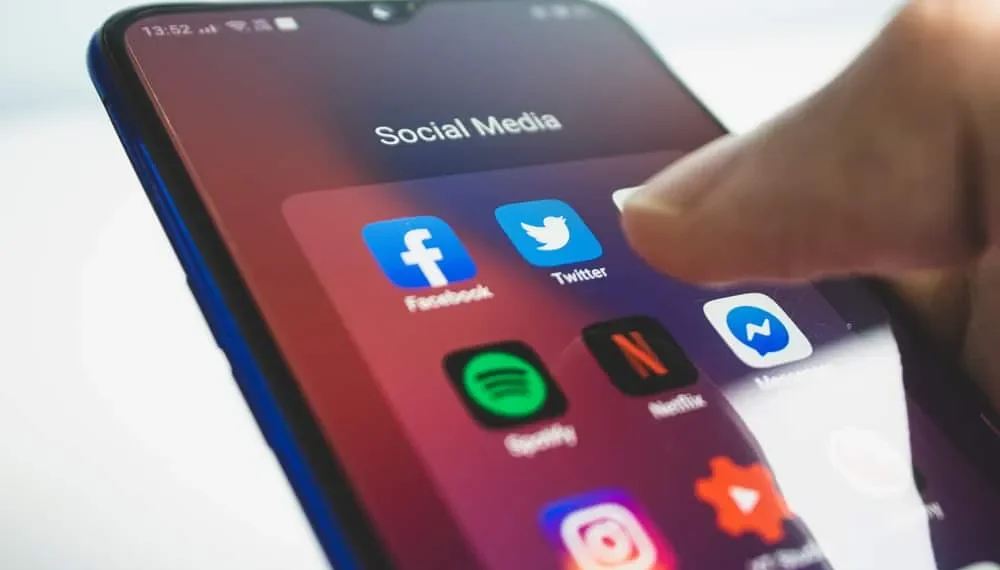Spotify Lappedは、ストリーミングサービスで最も演奏されている曲やアーティストの毎年のまとめです。この機能は、年末の直前の12月に到着します。これは、インターネットが狂ったときであり、過去12か月間の友人のリスニング習慣に関するエキサイティングな統計と洞察に関する最新情報を受け取り始めます。
素早い回答
幸いなことに、あなたの作業を簡単にするために、SpotifyはInstagramのストーリーや投稿の形式でラップアップデートを準備しています。 Spotifyラップの「共有」ボタンをクリックして、Instagramを選択します。今、あなたが望むようにあなたのストーリーを編集してそれを投稿してください。
この記事では、アプリに包まれたSpotifyを検索する方法とInstagramで共有する方法について説明します。また、Spotifyラップのすべてのクールな機能に光を当てます。
あなたのSpotifyを包んで見つける方法は?
iOS、Android、またはデスクトップでSpotifyラップの結果を確認するには:
- Spotifyアプリを開きます。
- Spotifyラップが画面にポップアップするはずです。
- タップしてラップされているのを確認します。
Spotifyがそのように包まれていない場合は、期限切れになる可能性があります。手順に従って、前年のトップソングを見つけてください。
- Spotifyアプリを開き、「検索」に移動します。
- 「ラップ」を検索します。
- 「あなたのトップソングxxxx 」を選択します。
アプリをお持ちでない場合は、Spotify Webサイトにアクセスして、アカウントにログインし、上記の手順に従ってください。
Instagramに包まれたSpotifyを投稿する方法
Spotifyには1億8,200万人のプレミアム加入者がいるため、Soptifyラップされたトレンドをソーシャルメディアで見つけることはそれほど難しくありません。これもあなたがその一部になる方法です:
- Spotifyアカウントに移動して、 Spotifyをラップしてください。
- ダウンロードボタンの横にある3つのドットをクリックします。
- 「共有」を選択します。
- Instagramオプションを選択します。これにより、Spotifyがラップされた新しいストーリービューでInstagramが開きます。 (または、リンクをコピーして手動で行うことができます。)
- 好きなようにストーリーを編集してください。あなたの投稿で何人かの友人にタグを付け、彼らが彼ら自身のSpotifyラップされた結果を共有するように勧めます。ハッシュタグ#SpotifyLappedを使用することを忘れないでください!
長年にわたって包まれています
2015年のラップまで、最新の年とずっとさかのぼるSpotifyを共有できます。
Spotifyラップがクラッシュしている場合はどうすればよいですか?
ここにあなたが試すことができるいくつかのことがあります。
Spotifyアプリを最新バージョンに更新します
Spotifyアプリを開き、設定に移動します。 「更新を確認する」オプションをタップし、保留中の更新をインストールします。
Spotifyアプリのキャッシュとデータをクリアします
Android電話で設定アプリを開き、 「アプリと通知」に移動します。 「すべてのアプリを参照」をタップし、リストからSpotifyを選択します。 「ストレージ」をタップし、「キャッシュをクリア」し、「データをクリアする」オプションを選択します。
Spotifyアプリを再インストールします
上記の方法が機能しない場合は、Spotifyアプリをアンインストールして再インストールしてみてください。これをする:
- 設定を開き、「アプリと通知」に移動します。
- 「すべてのアプリを参照」をタップし、 Spotifyを選択します。
- [アンインストール]オプションをタップします。
- アンインストールしたら、携帯電話を再起動し、PlayストアからSpotifyアプリを再度インストールします。
Spotifyラップのすべての機能
以下は、ラップで楽しめる機能です。
今年のトップソング
これは、包まれたSpotifyの肉であり、ほとんどの人が興味を持っているものです。Spotifyはあなたのトップソングを見せます。
Spotifyの使用方法
これは楽しいものです。 Spotifyは、今年の音楽を聴くのに何時間に費やしたかを示します。それは、あなたが演奏した曲の数と、あなたがサービスを連続して何日使用したかを示しています。
あなたの今年のトップアーティスト
このセクションでは、全体的にも特定のジャンルもトップアーティストを調べます。また、今年発見した新しいアーティストの数と、どの新しいアーティストがあなたの友人の間で最も人気があるかを見ることができます。
今年のトップポッドキャスト
ポッドキャストはますます人気が高まっており、Spotify Lappedが今年のトップショーとエピソードを紹介します。また、ポッドキャストを聴くのに費やした時間と、最も興味のあるトピックを見ることができます。
今年のトップジャンル
このセクションでは、全体的にも特定のジャンルも、今年最も聴いたジャンルについて説明します。また、どのアーティストがあなたのためにそれらのジャンルを定義したかを見るでしょう。
お気に入りの曲はどれほど人気がありましたか
このセクションでは、トップソングを調べて、合計プレイタイムに関する統計情報を提供します。また、人気のある国の数と、何人の友人がそれを聞いたかを知ることができます。
プレイリストをブレンドします
今年の音楽の好みを友達と共有したいですか?ブレンド機能にショットを与えたいかもしれません。これにより、過去1年間のお気に入りのトラックを友人のトラックと組み込んだ新しいプレイリストが生成されます。
結論
ラップアップデートを共有することは非常に簡単です。また、同じ方法を使用して、FacebookにラップされたSpotifyを共有することもできます。
だから、あなたの包まれた旅を友達と交換することで、音楽を聴き、新しいアーティストを発見し続けてください。